Seamos sinceros, los 15 GB gratuitos que Google nos da para almacenar nuestros archivos se quedan cortos. Y es que sumar servicios como Google Drive, Google Fotos y Gmail en el mismo espacio hará que las fotos, vídeos, documentos y correos electrónicos llenen el almacenamiento gratis en un instante
Sin embargo, y por suerte, podemos liberar espacio con ciertas herramientas que la propia Google nos proporciona, así como con unos trucos que contamos ahora mismo para evitar pagar por Google One.
Borra tus fotos borrosas o duplicadas, así como archivos grandes
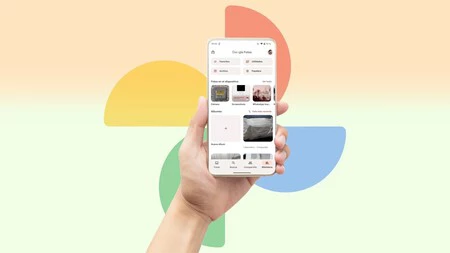
Subir nuestros recuerdos a Google Fotos es muy fácil, sobre todo si tenemos la copia de seguridad automática. Es tan sencillo como que estos terminen llenando el espacio gratuito, pero con estos pasos conseguirás eliminar fotos inservibles, ya sean borrosas o duplicadas.
- Abre Google Fotos en tu navegador de cabecera Android y dirígete al apartado de 'Almacenamiento'.
- Deslízate en la lista de opciones hasta que veas 'Fotos y vídeos grandes' en la sección de 'Revisar y eliminar'.
- Continúa eliminando fotos inservibles con las herramientas de 'Fotos borrosas' e incluso 'Capturas de pantalla' si ya no te interesan.
Ahorra espacio de almacenamiento comprimiendo tus recuerdos
Siguiendo con la nube de fotos y vídeos, hay una manera para hacer que nuestros recuerdos ocupen menos memoria. Lo ideal es elegir el modo «Ahorro de almacenamiento» cuando habilitemos la copia de seguridad automática, a pesar de que la resolución de las imágenes se verá afectada.
En caso de que ya cuentes con una biblioteca de cierto tamaño, puedes convertirla al modo citado, comprimiéndolas en un simple toque. Accede a la versión web de Google Fotos, concretamente al apartado de «Gestionar almacenamiento». Después ve a «Recuperar espacio», pincha en «Convertir fotos y vídeos a calidad de ahorro de almacenamiento».
Un truco para un Gmail más limpio
Aunque parezca que los emails no llenan la memoria, lo hacen más de lo que pensamos: los archivos adjuntos tienen la culpa. Es posible compartir pequeños ficheros a través del correo, pero la contraparte negativa es que siguen acumulando 'megas' poco a poco.
Una solución sencilla es hacer que los correos se borren automáticamente. Así, no nos tenemos que preocupar de vaciar nuestra bandeja cada poco tiempo, Gmail lo hará por nosotros. Toca en la rueda dentada situada en la parte superior derecha, pulsa en «Ver todos los ajustes» y después en «Filtros y drecciones bloqueadas». Crea un filtro nuevo y añade las direcciones habituales que abarrotan la bandeja de entrada.
Como alternativa, es interesante anular las imnumerables suscripciones a listas de correo: poco a poco también ocupan espacio de almacenamiento de tu cuenta de Google.
Adiós a los correos pesados
Aparte de aplicar el truco anterior, este filtro puede servirte para localizar correos antiguos que contienen archivos muy pesados. Ve a la app de Gmail en Android o bien desde el navegador e introduce lo siguiente en el campo de búsqueda: larger:10M para encontrar mensajes con un peso mayor a 10 MB.
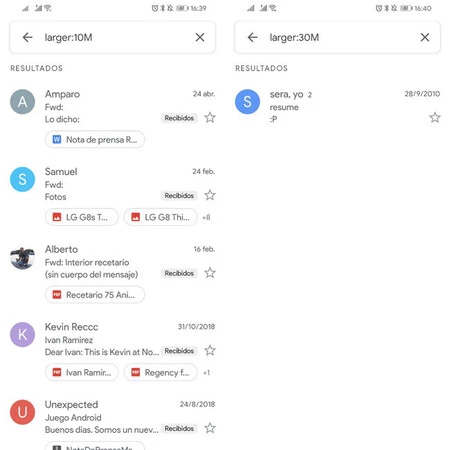
Tu cuenta de Google tiene una papelera que debes vaciar

En las 'Google Apps' tenemos una suerte de papelera, parecida a la de Windows. En esta, se van almacenando los archivos eliminados, permaneciendo hasta 30 días. Sin embargo, desde que los eliminamos hasta que desaparecen siguen ocupando espacio útil. Recomendamos acudir a cada aplicación y vaciarla, aunque también puedes hacerlo desde la gestión del almacenamiento. Siguiendo el enlace, acude a «Elementos descartados», donde podrás vaciarla. Eso sí, cabe mencionar que lo que borremos definitivamente no podrá ser recuperado.
Imagen de portada | Image Creator de Microsoft Designer (con edición)
En Xataka Móvil | Antes de ponerte a borrar fotos o apps para liberar espacio en tu móvil, prueba esto
En Xataka Móvil | Cinco cosas que puedes hacer en tu móvil para liberar espacio rápidamente
En Xataka Móvil | Así he liberado 30 GB de memoria en mi móvil. YouTube tuvo mucha culpa







Ver 2 comentarios